|
excel函数中 if函数的使用非常广泛,特别是在单条件判断的时候,用好 if函数可以帮我们完成很多功能。 最简单的 excel if函数应用 例子:下图数据在d列显示如下结果:如果数据1大于60则显示合格,否则显示不合格。 那么在d2单元格输入以下公式: =if(a2>60,"合格","不合格") 然后向下拖拽,自动生成数据,如下图D列效果。  if函数必须的条件: 每一个excel if函数必须使用英文的括号括起来; 括号内为三个数据,第一个数据是条件(如上例中的a2>60),第二数据为满足第一个数据后返回的结果,通常使用英文的引号括起来,第三个数据是不满足第一个数据时需要返回的结果;(如果不输入第三个数据可以吗,当然可以,返回什么结果自己试试吧) 经常出现的错误: 其中的符号如逗号和引号皆为英文(也就是所谓的半角),若输入中文符号则错误; if的右括号放在了条件的后面;(这是在多个条件使用if函数进行嵌套时非常容易犯的错误) if函数嵌套用法 例子:下图数据,在e列显示如下结果:如果A列的数据1小于60则显示不合格,如果大于等于60而小于80则显示合格,如果大于等于80而小于90显示良好,如果大于等于90则显示优秀。 这是经典的if嵌套应用例子,需要我们使用 if函数的嵌套。 if嵌套书写前,首先你要理解要求,并将要求数学化,也就是使用数学的模式表达出来,if函数多重嵌套一般情况下我们可以将它看做分段函数,那么问题就很容易解决了。例子可以在E2单元格使用如下代码: =if(a2<60,"不合格",if(a2<80,"合格",if(a2<90,"良好","优秀"))) 当数据1小于60时,显示不合格,这时在 不合格 逗号的右侧默认就是>=60的情况,那么根据题意,只需再满足<80即可显示合格,于是我们将最简单的 if函数的第三个数据变成了一个if函数,依次类推,每一次可以将一个if函数作为每一个基本函数的第三个数据,从而形成多种嵌套。 (图例中多余在最后一个 if前后加了一个括号,当然这种方法也正确,但不是最简单的。)  其实还有另一种写法,也就是将嵌套的if写在基本if函数的第二个数据的位置,如下图,不过这种写法不常用,也比较不好理解,并且容易写错,不推荐大家使用。 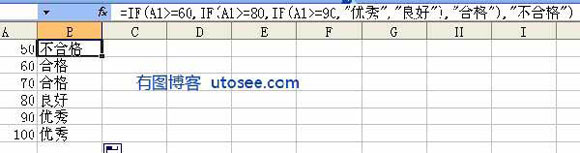 if函数的高级用法 if函数除了可以引用单元格的数据还可以引用函数值或者其他表格甚至是文件的数据。下面举个小例子: 下图数据1中,如果当前数字超过本列数字的平均值则显示合格,达不到平均值的显示不合格。 函数代码如下: =if(a2>average($a$2:$a$9),"合格","不合格") 这句话是这样理解的,当数据a2大于a2到a9所有数据的平均数时,返回合格,否则返回不合格。 其中average( )是求平均数函数,而$a$2:$a$9是绝对定位a2到a9的区域,加了$符号的作用是不会随着公式的拖动而改变,如果不加$这个符号,我们在拖动单元格自动生成数据时求平均数的区域a2到a9区域就会公式的拖动而变化,a2就会变成a3,a9就会变为a10,如果横向拖动时a2就会变成b2,这可不是我们想要的。但是average前面的a2没有加,那是我们想让它随着公式拖动而变化。 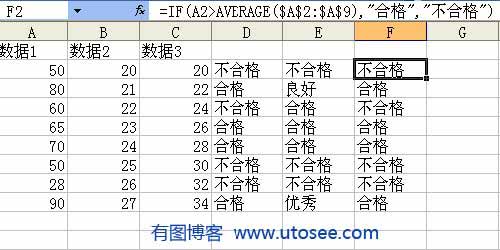 这个例子只是简单的excel if函数举例,你可以根据自己的需要使用更加复杂的函数,将其和if函数组合使用,可以得到非常广阔的使用范围,大家可以自己试试,我只是简单阐述。
IF函数操作方法  点击确定后会弹出一个框框,第一个表示条件,后面两个是判断条件的结果。点击小编标注的地方,选择数据,一般我们不用选择全部的数据,只需选择里面的其中一个即可。  小编我就选择A2,我们是用IF来判断数学成绩及不及格。如果条件<60分,说明不成立,就显示不及格,否则的话剩下的都是及格的分数了。 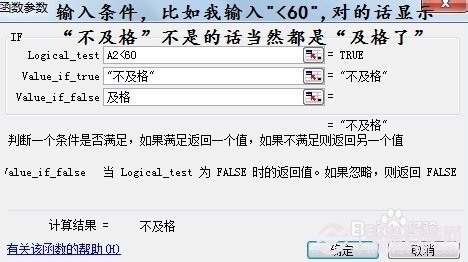 点击确定后,我们就可以看到判断的结果了,将鼠标放在第一个结果后面,当鼠标变成【+】时,我们双击它就可以得到全部的结果了。 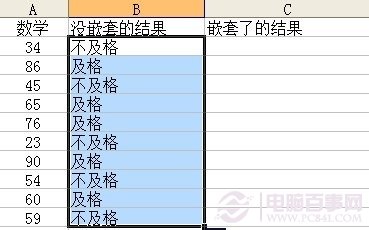 可是,你会问小编,分数不是还分及格、良好或者优秀的吗?我又该怎么判断呢?其实很简单,就是你连续使用IF就好了,术语上叫“IF函数嵌套”。比如我想60-70显示及格,70-80显示良好,80分以上显示优秀  我们再设置60-70分的显示及格,然后同样地,再第三行,又点击IF,进行嵌套。  同样的方法,设置良好和优秀,如果你后面还要再继续分的话,也可以继续嵌套,那么第三行就不要写优秀了。  同样的,我们把鼠标放在第一个结果右下角【+】,双击后就可以显示全部的结果了。  电视机雪花屏效果 特效视频震动的软件 腾讯视频怎么下mp4格式的视频 秒拍视频怎么去掉logo 朋友圈视频和图片拼图 无损音乐怎么刻录成cd 图片旋转效果 车间噪音处理 视频重复动作软件 视频中制作手写字幕 镜面对称 |

